| 3D効果を適用する | |||||
| 3D効果を適用する(ここでは線路の元)パスを描きます。ここでは線路の断面を描いてあります。 |
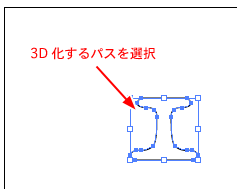 |
||||
| 効果メニューから「3D」→「押し出し・ベベル...」を選択します。 |
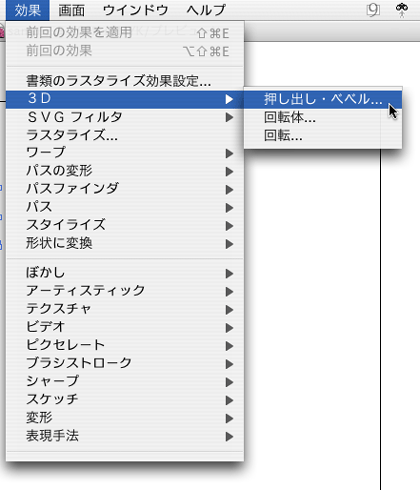 |
||||
| ダイアログが表示されます。まず、右図のようになっていない場合には「詳細オプション」と書かれたボタンをクリックします。 表示されている立方体をドラッグすると図形の形が変わります。どのように変化したかは「プレビュー」にチェックを入れると、ほぼリアルタイムにチェックすることができます。 線路の長さは「押し出しの奥行き」の値を変えます。 図形の影が真っ黒になっている場合は光源の位置を変えるか、「陰影のカラー」で「なし」または「カスタム」を選択し色を指定します。 設定が終わったらOKボタンを押します。 |
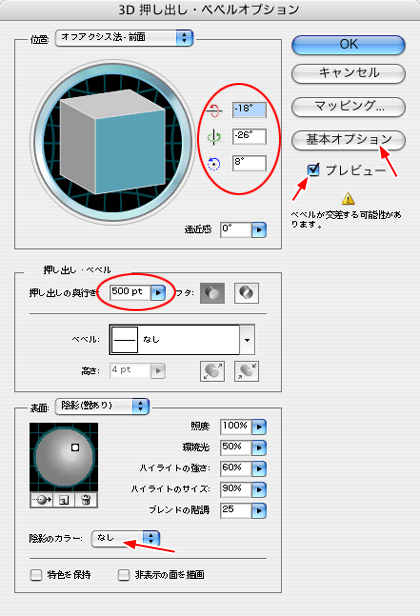 |
||||
| 線路が描かれます。 Illustrator CSでは一度作成してしまった3D図形であっても、元のパスを変更することにより、いつでも形状を変えることができます。 例えば右図の場合に元のパスの大きさを小さくすると線路も小さくなります。(右下図) |
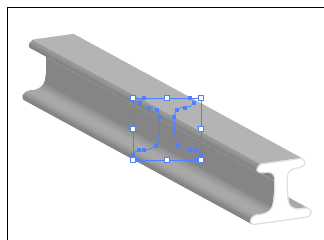 |
||||
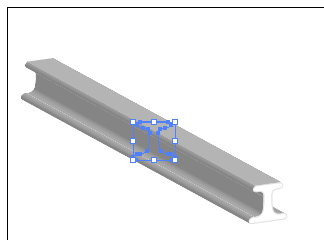 |
|||||